对于电脑白痴来说,一旦电脑出现问题,那叫一个崩溃。不少网友在使用电脑的时候有出现过电脑输入法不见的情况,那么电脑输入法不见了怎么办?该如何找回?今天就毫无保留地告诉大家。
电脑输入法不见了怎么办 该如何找回
工具栏设置:
如果桌面右下角输入法图标不见了,输入法无法切换,那就要接着下一步操作了。尝试着使用“Ctrl+Shitft”组合键,是否能将输入法调出来,如果依然无法使用输入法,可以使用“Ctrl+空格键”组合键来测试。
在任务栏的空白处右键点击鼠标,选择:工具栏-->语言栏,如下图
选中语言栏,前面的“√”就会打上了,这时再看一下输入法图标是不是已经出来了呢?

控制面板设置:
如果这个时候桌面输入法还没有出来呢,那就要接着做了。打开控制面板,找到控制语言栏的选项卡,操作步骤如下:
开始-->控制面板-->时钟、语言和区域-->更改键盘或其他输入法,如下图。
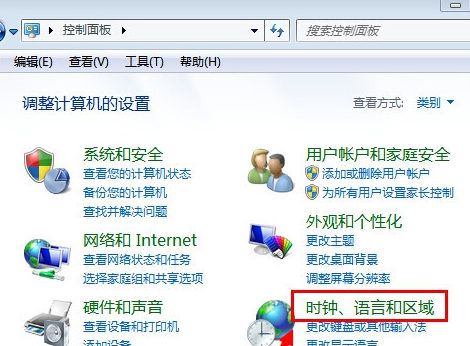
在接下来弹出的窗口中进行一系列设置,将语言栏,即输入法图标调出来,操作步骤如下:
键盘和语言-->更改键盘-->语言栏-->停靠于任务栏,具体如下图。
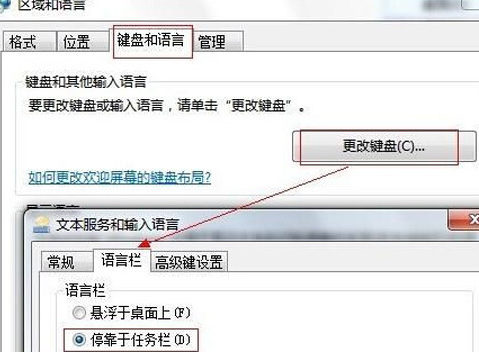
最后点击确定,即可生效。
其它解决办法:
方法一:通过“ctrl+空格”来进行测试。
使用过电脑的朋友们都知道,电脑输入法的切换是通过“ctrl+shift”组合键来完成的,可大多数朋友却不知道,电脑输入法的测试调试键是“ctrl+空格”。所以,当电脑输入法消失不见了之后,朋友们可以通过同时按下“ctrl+空格”键来测试出电脑输入法。
方法二:通过“工具栏+语言栏”调出电脑输入法
该种方法是很多朋友都知道的,也是在电脑输入法不见了之后,人们调出输入法最常用的一种解决办法。具体的操作是:使用鼠标右键点击电脑屏幕最下方的任务栏的空白处,点击后,将会出现一个菜单,其中有一个菜单项是“工具栏”,选择“工具栏”后会出现一个子菜单,在子菜单中有“语言栏”一项,选择“语言栏”即可调出电脑输入法。
方法三:通过命令输入配合“方法二”调出电脑输入法
该种方法,在某种意义上说是“方法二”补充方法,主要是在我们使用 “方法二”未发现在“工具栏”中有“语言栏”一项时,需要先通过命令输入调出“语言栏”。具体就是:点击电脑左下方的“开始”,在“运行”处输入 “ctfmon”后点击确定即可调出“语言栏”。然后再通过“方法二”来调出电脑输入法。
方法四:通过控制面板来调出电脑输入法
具体的操作方法是:点击电脑左下方的“开始”,打开“控制面板”,在“控制面板”图标选项中选择“区域和语言”,打开后单击“键盘和语言”选项,选择其中的“选择显示语言”来调出输入法。
以上就是有关电脑输入法不见了的相关处理方法,是不是很简单呢,以后遇到这种情况就可以试着操作一下了。

2021-07-19 16:40

2021-07-19 16:40

2021-07-19 16:39

2021-07-19 16:40

2021-07-19 16:39

2021-07-19 16:40

2021-07-19 16:39

2021-07-19 16:38

2021-07-19 16:38

2021-07-19 16:38

2021-07-19 16:38

2021-07-19 16:37

2021-07-19 16:37

2021-07-19 16:36